
Siri puede ser una gran ayuda en todos tus dispositivos Apple. Recientemente le mostramos consejos para usar Siri en Apple TV , por lo que aquí queremos mejorar su experiencia con Apple Watch con consejos para Siri allí.
Puede hacer cosas como configurar un temporizador, crear un recordatorio, buscar en la web, identificar una canción, buscar aplicaciones y mucho, mucho más.
Usar Siri en Apple Watch
Asegúrate de que Siri esté habilitado
Dado que puede acceder a Siri de diferentes maneras en su Apple Watch, primero asegúrese de tener al menos una configuración habilitada. Además, debe tener Siri habilitado en su iPhone emparejado (Configuración> Siri y búsqueda).
1) Abra la Configuración en su Apple Watch o abra la aplicación Watch en su iPhone y seleccione la pestaña My Watch .
2) Toque Siri .
3) Debajo de Preguntar a Siri , habilite una o todas las opciones. Puede hacer que su reloj escuche «Hey Siri», levante la muñeca para acceder a Siri o presione la corona digital.
4) Usted tiene opciones adicionales que se pueden ajustar para la Evaluación de voz , volumen de voz , y en el Apple reloj, Idioma y Siri voz.

Relacionado : Cómo usar Siri en Apple Watch sin decir «Hola Siri»
Accede a Siri en Apple Watch
Dependiendo de las opciones que seleccione en el Paso 3 anterior, puede acceder a Siri de la manera más práctica para usted.
Por ejemplo, si usa Siri con frecuencia, es posible que le guste la opción Levantar para hablar. Por otro lado, si usa «Hey Siri» en otro dispositivo Apple cercano, es posible que no desee habilitar esa configuración en el Apple Watch. Presionar la corona digital es un gran término medio.
Relacionado : Cómo usar Siri en varios dispositivos cercanos
Maneras en que puedes usar Siri en Apple Watch
Puede hacer más cosas con Siri en Apple Watch de las que probablemente podamos incluir en este artículo. Pero ciertamente hay comandos que puede dar que quizás no conozca y que pueden hacer su vida más fácil. Éstos son algunos de los más prácticos.
Establecer una alarma o un temporizador
Las aplicaciones Alarma y Temporizador del Apple Watch pueden resultar muy útiles para muchas situaciones. Puede configurar una alarma para que lo despierte cada mañana o un temporizador para el horno. Decida lo que decida, Siri puede ayudar.
Para las aplicaciones de Alarma y Temporizador, puedes solicitar cosas como Siri: «Pon una alarma para las 7 a. M.», «Despiértame en 8 horas», «Pon un temporizador para 10 minutos» o «Detén mi temporizador».
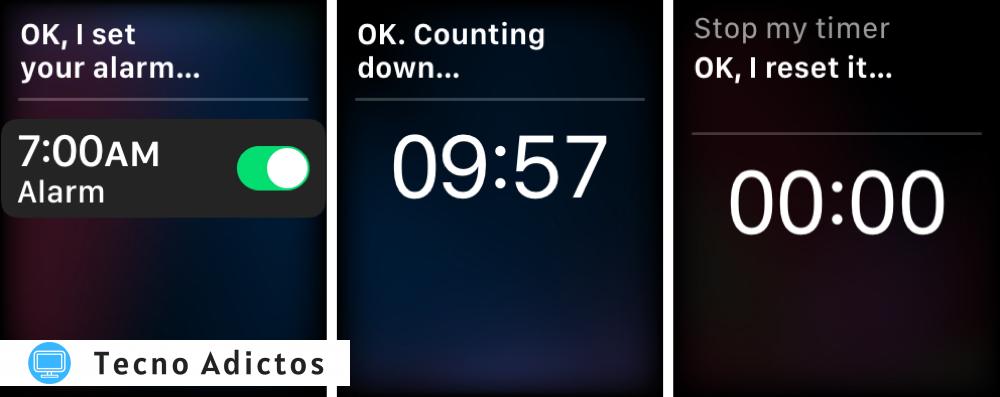
También puede pedirle a Siri que le muestre sus temporizadores y alarmas para ver cuál ha configurado.
Enviar un mensaje
Realmente no hay una forma más rápida de enviar un mensaje de texto en Apple Watch que con Siri. Puede comenzar y enviar un mensaje nuevo o responder a uno que haya recibido.
Di algo como: «Envía un mensaje a [contacto]», «Dile a [contacto] que llegaré tarde a la cena» o «Responde a [contacto] que estoy en camino». Si se detiene después de nombrar su contacto como en la captura de pantalla a continuación, Siri simplemente preguntará «¿Qué quiere decir?», Así que agréguelo al mensaje.

Si decides no enviar el mensaje, puedes tocar No enviar y Siri confirmará con «OK, no lo haré».
Busca en la web
Al igual que en iOS y Mac, Siri puede ayudarlo a encontrar información en la web usando su Apple Watch. Acceda a Siri, haga su solicitud y luego vea los resultados.
Verá el sitio web, el nombre del artículo y un breve extracto. Simplemente toque para abrir una página. Si desea ver otro de los resultados, toque Cerrar, regrese y seleccione el siguiente.

Necesitará watchOS 6 o posterior para usar Siri para realizar búsquedas web.
Agregar un recordatorio
Lo que pasa con los recordatorios es que tienes que configurarlos para que funcionen y Siri puede ayudarte a hacer esto mucho más rápido de lo que crees. Puede pedirle a Siri que simplemente establezca un recordatorio o puede especificar una determinada lista, fecha u hora.
Solicite recordatorios como, «Recuérdame descongelar la cena», «Agregar un recordatorio a mi Lista de trabajo para actualizar el informe» y «Recuérdame llamar a Jason mañana a las 2 p.m.»

Y también puedes preguntarle a Siri, «¿Cuáles son mis recordatorios?», Que te dará una lista de tus recordatorios actuales.
Identificar una canción
Con la integración de Shazam, puede pedirle a Siri que identifique la canción que se reproduce cerca. Si eres un usuario de Shazam, entonces sabes que es conveniente abrir la aplicación en tu reloj para hacer esto, pero con Siri, puedes cortar ese paso.
Pregúntale a Siri «¿Qué canción es esta?» o «¿Qué canción suena?» y verás tus resultados. Luego puede tocar Agregar a la biblioteca y tendrá la canción al alcance de su mano.

Necesitará watchOS 6 o posterior para usar Siri para identificar canciones con Shazam.
Encuentra aplicaciones en la App Store
Si está buscando una aplicación para su Apple Watch , Siri puede ayudarlo a encontrar y descargar la que desea de la App Store.
Prueba cosas como «Búscame aplicaciones de calendario en la App Store» o «Descarga Flipboard desde la App Store».
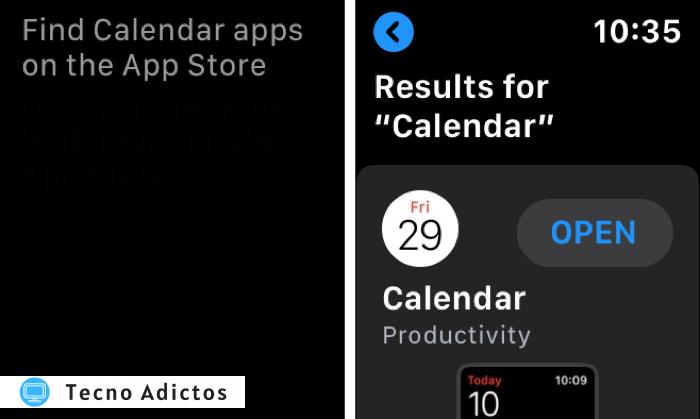
Necesitará watchOS 6 o posterior para buscar aplicaciones en la App Store.
Usa la esfera del reloj Siri
Si está buscando una esfera de Apple Watch que se actualice a medida que avanza su día, consulte la esfera de reloj Siri.
Obtendrá información directamente en su Apple Watch que sea relevante para lo que está sucediendo, como eventos del calendario, recordatorios, condiciones del tráfico, noticias, clima o favoritos de la aplicación Home. Verá los elementos de Todo el día junto con A continuación. ¡Y la cara también es compatible con los atajos de Siri !

Para agregar la cara de Siri a su galería, simplemente siga estos pasos.
1) Abra la aplicación Watch en su iPhone y seleccione Face Gallery .
2) Desplácese hacia abajo y seleccione Siri .
3) Elija su color y complicaciones.
4) Toque Agregar .
La esfera del reloj Siri debería aparecer en tu Apple Watch. Y dado que se agregó, puede cambiarlo en cualquier momento desde la sección Mis caras de la pestaña Mi reloj.

Relacionado : Cómo agregar y eliminar fuentes en la esfera del reloj Siri en Apple Watch
¿No estás seguro de qué más puede hacer Siri?
Al igual que Siri en tus otros dispositivos Apple, siempre puedes preguntar «¿Qué puedes hacer?» en Apple Watch también. Siri enumerará todo tipo de aplicaciones y acciones.

Toque cualquiera de los elementos de la lista de Siri y obtendrá ejemplos de cada uno. Y, por supuesto, siempre puedes improvisar y pedirle algo a Siri para ver si tu solicitud se puede manejar. Si no puede, Siri se lo hará saber.

En conclusión
Si hay un dispositivo Apple en el que Siri es más útil, es el Apple Watch . Esto le permite ocuparse de las cosas, ya sea que esté fuera de casa o acostado en la cama. No tiene que agarrar su iPhone o usar su HomePod para obtener la ayuda de Siri, solo levante la muñeca.
¿Qué tipo de cosas usas más a Siri en el Apple Watch? ¿Hay algo en esta lista que no hayas probado todavía pero planeas hacerlo? ¡Haznos saber!